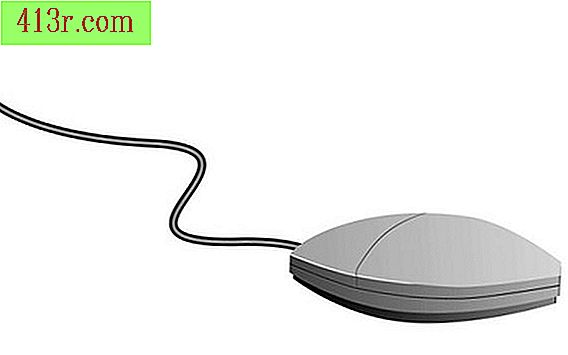Come utilizzare una schermata verde in Windows Movie Maker
Passaggio 1
Vai su RehanFX e scarica le transizioni che trovi lì (vedi il link nella sezione "Risorse"). Una volta scaricati, installali.
Passaggio 2
Metti uno schermo di sfondo verde in una stanza. Per fare questo, appendere un foglio verde brillante sul muro. Allunga i bordi per evitare le rughe; poiché questi possono produrre variazioni nell'ombreggiatura dello sfondo.
Passaggio 3
Imposta la tua fotocamera e punta allo schermo verde. Quando regoli lo zoom, assicurati di non vedere nulla oltre i bordi dello schermo verde. Inoltre, regola le luci. Dovrai utilizzare tre punti luce, con la prima luce che punta da destra, la seconda da sinistra e la terza dall'alto. Regola le posizioni e gli angoli esatti per cercare di minimizzare le ombre. Registra l'attore recitando davanti allo schermo verde. Salva questo materiale in formato AVI.
Passaggio 4
Open Movie Maker Nella scheda "Cattura video", fai clic su "Importa video". Cerca e seleziona il materiale sullo schermo verde. Trascinalo da "Collezione" alla timeline. Vai su "Importa immagini" e importa l'immagine di sfondo che desideri utilizzare. Trascinalo nella timeline sotto il materiale video. Ora trascina l'estremità finale dell'immagine sulla timeline per avere una durata maggiore rispetto al materiale sullo schermo verde. Spostalo sul materiale sullo schermo verde in modo che sembrino unirsi. Cambia le dimensioni in modo che si adattino.
Passaggio 5
Vai su "Transizioni video" e quindi seleziona "RehanFX Chroma Key Green A4". Trascinalo nell'area "Transizioni" della timeline. Ora l'attore è sovrapposto all'immagine di sfondo.